Saat Anda menggunakan sistem Anda, sistem akan secara otomatis terhubung ke jaringan nirkabel mana pun di antara banyak jaringan nirkabel yang aktif. Ini terjadi ketika sistem memiliki opsi untuk terhubung dengan lebih dari satu jaringan nirkabel yang tersedia. Dalam skenario seperti itu, sistem akan memilih jaringan nirkabel yang memiliki prioritas tertinggi yang ditetapkan. Jaringan nirkabel yang telah dipilih mungkin bukan yang paling optimal untuk Anda atau Anda mungkin tidak ingin sistem Anda terhubung ke jaringan nirkabel yang memiliki prioritas tertinggi default untuk alasan privasi, keamanan, koneksi lambat dll. Anda dapat mengubah sendiri prioritas default ini dan tidak harus membatasi ke jaringan nirkabel prioritas tertinggi default. Ini dapat dilakukan dengan menjalankan perintah yang relevan di sistem Anda.
Harap dicatat bahwa jika Anda akan mencentang opsi sambungkan secara otomatis saat menyambungkan ke SSID WiFi, prioritasnya akan secara otomatis disetel ke 1.
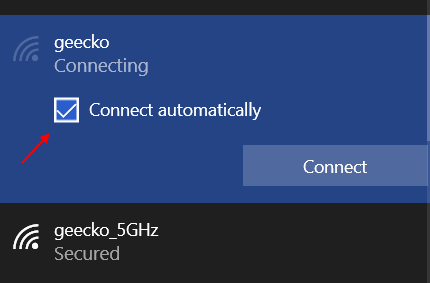
Langkah-langkah berikut akan membantu Anda mengubah prioritas jaringan nirkabel di sistem Anda:
Cara mengubah prioritas Jaringan WiFi melalui CMD
Langkah 1: Ketik Prompt perintah atau cmd di bilah pencarian Windows. Klik kanan pada Prompt Perintah ditampilkan di bagian atas hasil pencarian. Kemudian klik Jalankan sebagai administrator dari daftar.

Langkah 2: Ketik perintah berikut di jendela Command Prompt:
netsh wlan tampilkan profil
tekan Masukkan kunci. Anda sekarang dapat melihat semua koneksi jaringan nirkabel yang terhubung ke komputer Anda.
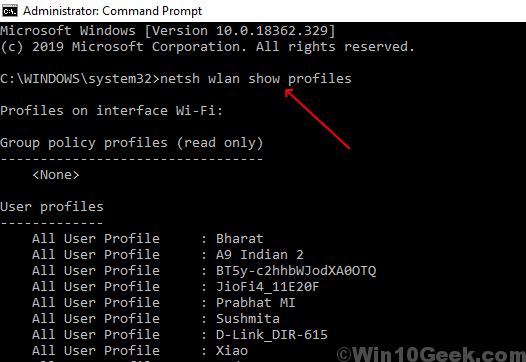
Langkah 3: Koneksi akan ditampilkan dalam urutan prioritas. Jika Anda ingin mengubah urutan ini, Anda harus menulis perintah berikut di jendela prompt perintah:
netsh wlan set profileorder name="your WiFi name" interface="Wi-Fi" priority=1

Jika Anda memiliki daftar panjang jaringan yang Anda gunakan secara teratur, Anda juga dapat mengubah prioritas semuanya. Untuk melakukannya, Anda harus mengubah prioritas nilai pada Langkah 3. Jadi, jika Anda ingin mengatur jaringan agar memiliki prioritas terbaik kedua, Anda harus menempatkan nilai prioritas sebagai 2.

Dengan mengikuti langkah-langkah di atas, Anda sekarang dapat mengubah prioritas beberapa jaringan nirkabel di Windows 10 sesuai dengan kebutuhan dan kenyamanan Anda.

